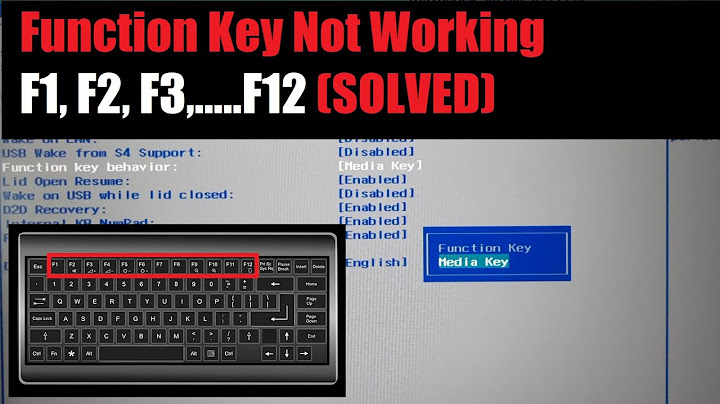Show
 Jadiberkah.com – Telegram kini semakin banyak digandrungi. Hal ini berhubungan dengan beberapa kelebihan, seperti bisa mengirim video berdurasi panjang. Video ini bisa juga dipindahkan ke laptop, jika Anda tahu bagaimana cara memindahkan video dari Telegram ke laptop. Menonton video, terutama film, di laptop memang lebih mengasikkan karena ukuran layarnya yang lebih besar. Nah, apakah Anda penasaran bagaimana cara memindahkan video dari Telegram ke laptop? Simak ulasan ini sampai selesai! 3 Cara Memindahkan Video Dari Telegram ke Laptop Buka Aplikasi TelegramJika Anda sudah punya aplikasi Telegram di laptop, maka Anda tinggal membukanya saja. Bagi yang belum punya, maka langkah pertama adalah mengunduh aplikasi tersebut di laptop Anda. Anda bisa mendownload Telegram di halaman aplikasi, kemudian pilih Telegram for Windows. Proses pengunduhan dan install-nya sama seperti di ponsel. Kemudian, buatlah akun Telegram tersebut atau tinggal login jika Anda sudah punya akun di ponsel. Masuk ke ObrolanLangkah selanjutnya adalah dengan masuk ke obrolan atau channel Telegram yang berisi video tersebut. Setelah ditemukan video yang ingin dipindah, klik video tersebut. Obrolan atau channel yang berisi video ini, akan muncul di sisi kanan layar. Jika ada beberapa video yang ingin dipindah, klik satu per satu dulu. Anda tidak bisa memindahkan beberapa video sekaligus ke laptop. Pindah atau Simpan VideoSetelah video yang diinginkan diklik dan terpilih, klik kanan pada mouse Anda. Di situ akan muncul pilihan menu drop down ke bawah. Antara lain ada fitur Reply, Show in Folder, Save Video As, Forward, Delete, dan Select Message. Baca Lainya: Apakah Vaksin Covid-19 Itu Dipastikan Aman? Pilihlah menu Save Video As dengan cara mengklik opsi tersebut. Dengan memilih menu ini, artinya video tersebut akan diunduh atau dipindah ke laptop.  Setelahnya akan muncul jendela pop up. Yang mana, jendela itu meminta Anda untuk menentukan folder tempat video tadi akan disimpan. Anda hanya perlu memilih folder penyimpanan yang ada di laptop. Selanjutnya klik Save di jendela pop up tadi. Video Telegram yang Anda inginkan pun otomatis akan terunduh dan tersimpan di laptop Anda. Baca Lainya: Cara membuat halaman Fans page Facebook Itulah cara memindahkan video dari Telegram ke laptop. Selamat mencoba! Terkait

Live Tanya Jawab Windows 11: Ngobrol Bareng Windows 11 Yuk Telegram merupakan salah satu penantang alternatif untuk penguasa Instant Messaging: WhatsApp. Kemudahannya diakses dari berbagai perangkat, ringannya proses loading, dan juga jaminan kerahasiaan dari Telegram ini bahkan menjadikannya sebagai aplikasi favorit bagi banyak pihak yang memerlukan kerahasiaan komunikasi. Jika kamu menggunakan perangkat Windows 10, maka kamu bisa download Telegram Desktop langsung dari Microsoft Store. Di balik semua keunggulannya, salah satu hal yang kadang ‘mengganggu resource’ perangkat, adalah perilaku aplikasi ini yang mendownload media dalam percakapan secara langsung serta otomatis menyimpan foto dan video kamu di folder PC/laptop sehingga kadang mengkhawatirkan kalau konten yang kamu download ‘bukan untuk segala umur’. Nah, berikut ini saya memberikan tips untuk mengelola perilaku download dan storage Telegram desktop di Windows 10! Untuk melakukan pengelolaan penyimpanan di Telegram Desktop, klik tombol hamburger di sudut kiri atas. Kamu akan mendapatkan beberapa pilihan menu. Klik Settings.  Klik pada Automatic media download setings. Ini adalah untuk mengatur apakah file foto atau video yang tampil di percakapan harus langsung didownload atau tidak.  Hapus centang pada semua kotak untuk menghindari desktop/laptop kamu langsung mendownload foto dan video. Selain menghemat kuota, ini juga akan menghemat baterai laptop jika kamu menggunakan laptop.  Jika ingin membersihkan storage kamu, klik tombol Manage local storage, kemudian klik tombol clear all, maka semua koleksi file media kamu yang terunduh akan dihapus.  Jika kamu tidak ingin agar Telegram mendownload file langsung ke folder Download di PC atau laptop, hapus centang di kolom Don’t ask download path for each file. Ini akan menjadikan Telegram akan menanyakan kepada kamu dulu ke mana harus menyimpan file media jika kamu mendownloadnya dari percakapan.  Nah, itu tips dari saya mengelola storage dan perilaku download file media di Telegram Desktop. Kamu punya tips lainnya? Tuangkan wawasan kamu di kolom komentar!
SUBSCRIBE CHANNEL KEPOIN TEKNO NB: Subscribe channel Kepoin Tekno agar tidak ketinggalan berbagai info menarik dan bermanfaat seputar teknologi, setiap hari. |

Pos Terkait
Periklanan
BERITA TERKINI
Periklanan
Terpopuler
Periklanan
Tentang Kami
Dukungan

Copyright © 2024 berikutyang Inc.